Сви начини за отварање командне линије у оперативном систему Виндовс 8
У својим чланцима често се позивам на алате командне линије и услужне програме конзоле. Раније сам ти показао како отворити повишени командни редак, али данас бих желео да поделим са вама све начине да отворите редовну командну линију у Виндовс 8.1 и Виндовс 8.
Реклама
Како отворити редовну командну линију у Виндовс 8.1 и Виндовс 8
Виндовс 8/8.1 има нови почетни екран. Почетни екран долази као замена за стари добри мени Старт. Иако има потпуно нови концепт организовања апликација, и даље сте у могућности да изводите уобичајене згодне Виндовс трикове као што је додавање
глобалне пречице за покретање ваших омиљених апликација. Такође, могуће је да откључајте команду „Закачи на почетни екран“ за све датотеке и фасцикле, што може побољшати употребљивост почетног екрана.Као и мени Старт, почетни екран задржава могућност претраживања апликације или датотеке. Дакле, први метод који ћемо погледати, да отворите командну линију у оперативном систему Виндовс 8, је из резултата претраге на почетном екрану.
Први метод: отворите командну линију у Виндовс-у помоћу претраге
Пребаците се на почетни екран, односно притиском на тастер "Вин" на тастатури. Почните да куцате „цмд.еке“ директно на почетном екрану.

Кликните на резултате претраге или само притисните Ентер да бисте покренули командну линију.
Други метод: приказ апликација на почетном екрану
Овај метод је прилично сличан првом. На почетном екрану који приказује приказ плочица, притисните тастере ЦТРЛ+Таб на тастатури. Ово ће пребацити почетни екран на приказ апликација.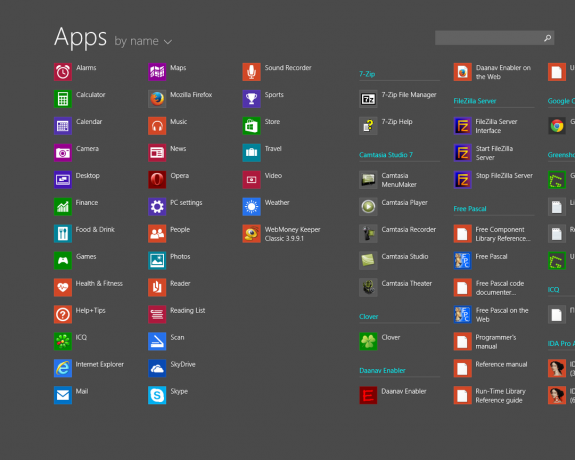
Померите се удесно док не видите ставку командне линије. Кликни.
Трећи метод: мени Повер Усер (мени Вин+Кс)
Овај начин је најзгоднији у Виндовс 8.к. Почевши од Виндовс 8, Мицрософт је имплементирао мени Повер Усерс, који садржи много корисних ставки као што су контролна табла, мрежне везе и тако даље. Такође садржи ставку "Цомманд Промпт" која је управо оно што нам треба.

Да бисте приступили овом менију у оперативном систему Виндовс 8/8.1, притисните тастере Вин+Кс на тастатури. Алтернативни начин је да кликнете десним тастером миша на дугме Старт у оперативном систему Виндовс 8.1 или десним кликом на доњи леви врући угао.
Савет: Можете да прилагодите Вин+Кс мени помоћу нашег бесплатног алата под називом Вин+Кс уређивач менија. Погледај.
Покрените командну линију из дијалога Покрени
Притисните Вин + Р пречице заједно на тастатури и укуцајте следеће у поље Покрени:
цмд
Притисните Ентер да отворите нову инстанцу командне линије.

Савет: Погледајте коначна листа свих Виндовс пречица на тастатури са Вин тастерима.
Покрените командну линију директно из Екплорер-а
Отворите било коју фасциклу у Филе Екплорер-у. Држи Смена тастер на тастатури и кликните десним тастером миша на празан простор у било ком директоријуму. У контекстуалном менију видећете ставку „Отвори командни прозор овде“.
Отвориће нову инстанцу командне линије у тренутној фасцикли.
Алтернативно, можете куцати цмд директно у адресну траку и притисните Ентер. Такође ће отворити командну линију у тренутно отвореном фолдеру:
И, коначно, можете покренути командну линију помоћу менија траке. Кликните на ставку Филе -> Опен Цомманд Промпт.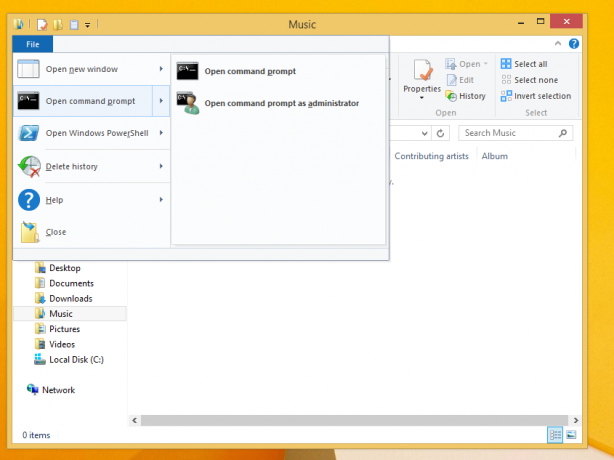
Виндовс 7 и Виндовс Виста
У оперативном систему Виндовс Виста и Виндовс 7 уместо тога можете да користите оквир за претрагу унутар менија Старт. Откуцајте цмд.еке тамо и притисните Ентер да бисте покренули командну линију.


